ตัดยอดสินค้า/วัตถุดิบ (เปลี่ยน)
- กดที่แถบเมนูคลังสินค้า/วัตถุดิบทางซ้ายมือด้านล่าง
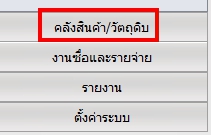
- จะปรากฎเมนูจัดการคลังสินค้า ทางด้านซ้ายมือด้านบนดังรูป

- จะมีเมนูย่อยที่ชื่อว่า ตัดยอดสินค้า/วัตถุดิบ (เปลี่ยน) เลือกเมนูย่อยนี้ด้วยการดับเบิ้ลคลิ๊ก

- ตัดยอดให้ติ๊กสถานะเป็น ยังไม่ได้ตัดยอดเผื่อกรองข้อมูลที่ตัดยอด(เปลี่ยน)ไปแล้วออก

- เลือกรายการที่ต้องการตัดยอดด้วยการติ๊กที่เช็คบล็อคดังรูป และกดตัดยอด
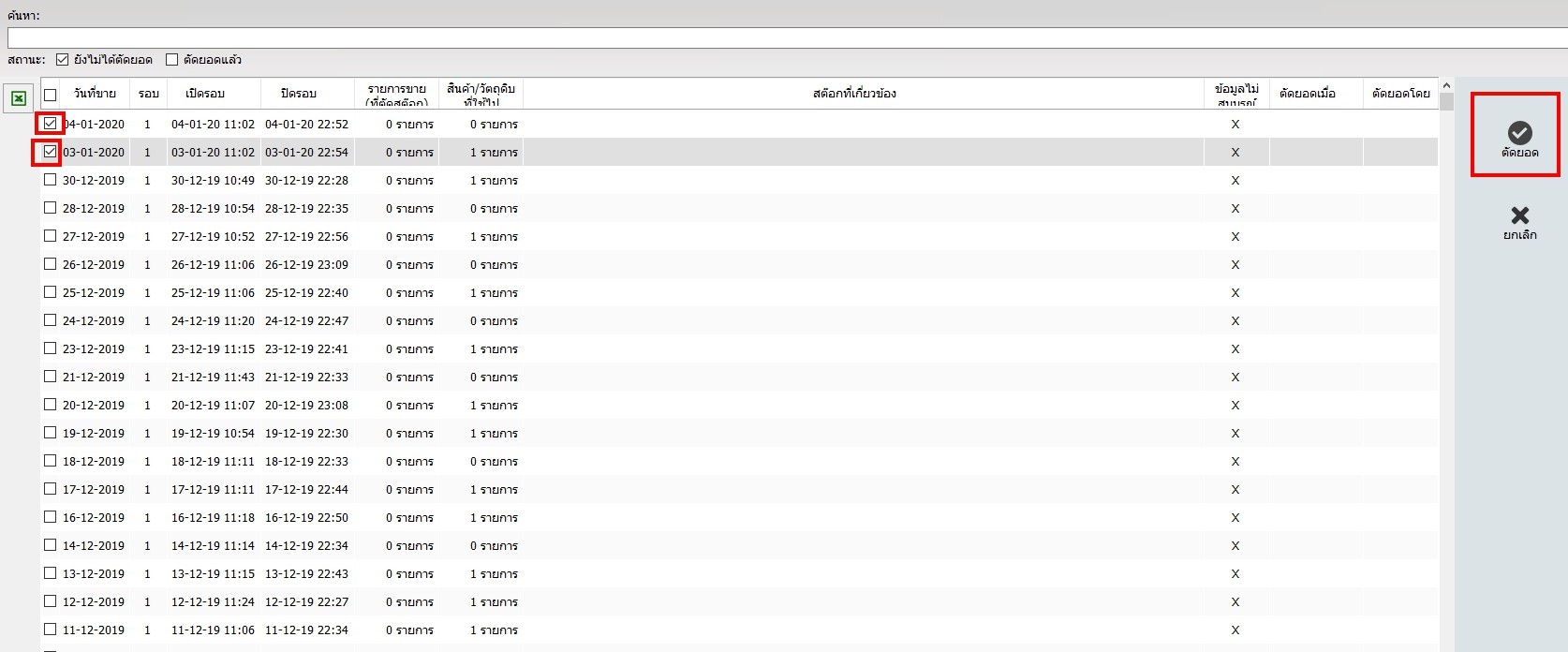
ตัดยอดสินค้า/วัตถุดิบ (เปลี่ยน) กรณีต้องการไฟล์เป็น Excel
- กดที่แถบเมนูคลังสินค้า/วัตถุดิบทางซ้ายมือด้านล่าง
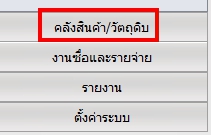
- จะปรากฎเมนูจัดการคลังสินค้า ทางด้านซ้ายมือด้านบนดังรูป

- จะมีเมนูย่อยที่ชื่อว่า ตัดยอดสินค้า/วัตถุดิบ (เปลี่ยน) เลือกเมนูย่อยนี้ด้วยการดับเบิ้ลคลิ๊ก

- กดที่ไอคอนดังรูป เพื่อส่งออกข้อมูลเป็นไฟล์ excel
